- Windows 10 Enterprise / Pro / Education atau Windows Server
- 64-bit Processor with Second Level Address Translation (SLAT).
- CPU support for VM Monitor Mode Extension (VT-c on Intel CPUs).
- 4 GB Memori Minimal
Hyper-V tidak bisa dipasang diwindows 10 Home Edition, apalagi Windows 7 😄
A. Mengaktifkan Hyper-V melalui CMD Command Prompt :
2. Ketikan perintah berikut
DISM /Online /Enable-Feature /All /FeatureName:Microsoft-Hyper-V
B. Mengaktifkan Hyper-V melalui Power Shell :
1. Jalankan Power Shell sebagai Administrator :
2. Ketikan perintah berikut
Enable-WindowsOptionalFeature -Online -FeatureName Microsoft-Hyper-V -All
3. Setelah selesai, restart Windows
C. Mengaktifkan Hyper-V melalui Apps and Features :
Jika langkah sebelumnya mengharuskan anda berhadapan dengan perintah baris, untuk opsi ketiga ini anda cukup menggunakan mouse klik klik selesai . 😁
- ketikan perintah appwiz.cpl pada dialog run atau Windows Start menu
- Pilih Turn Windows Features on or off.
- Pilih Hyper-V dan klik OK.
- Tunggu sampai proses selesai dan restart windows
Ref :
https://docs.microsoft.com/en-us/virtualization/hyper-v-on-windows/quick-start/enable-hyper-v